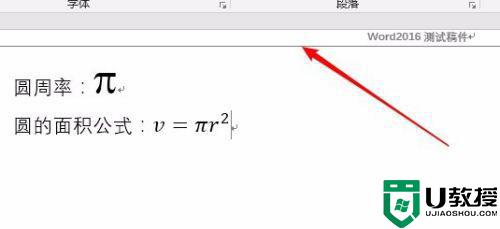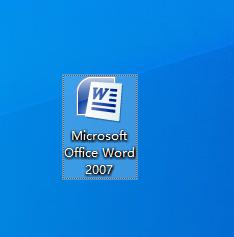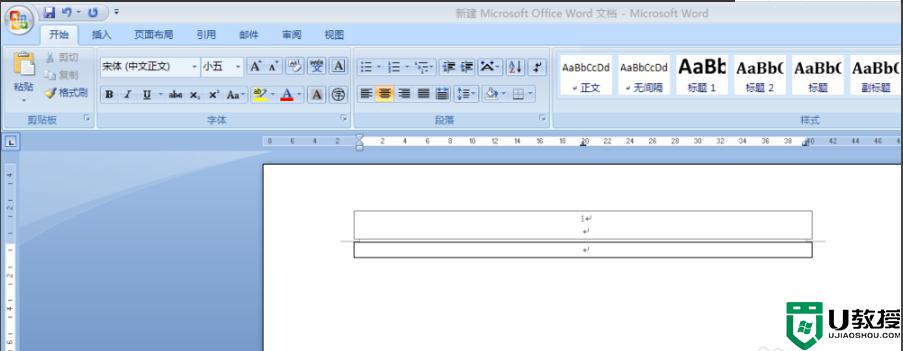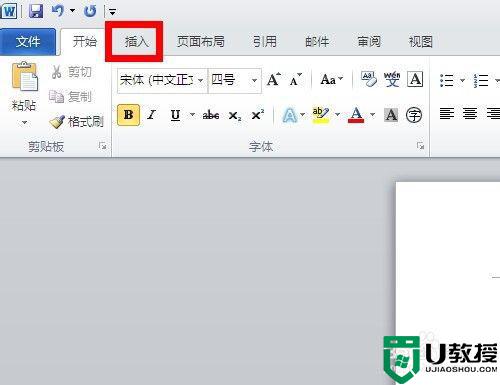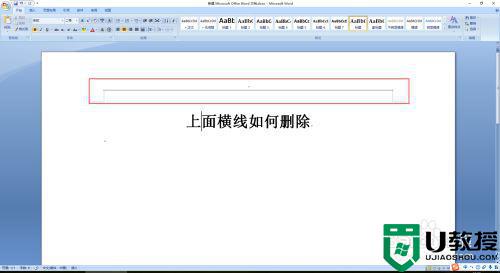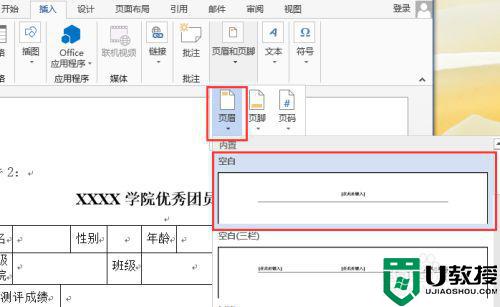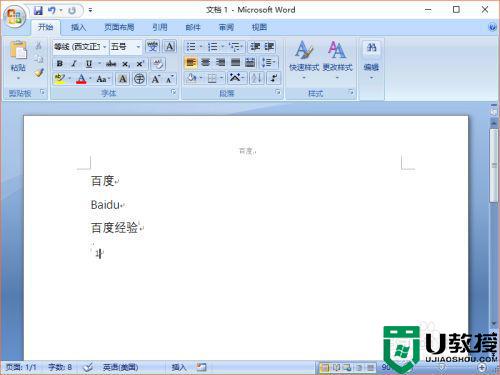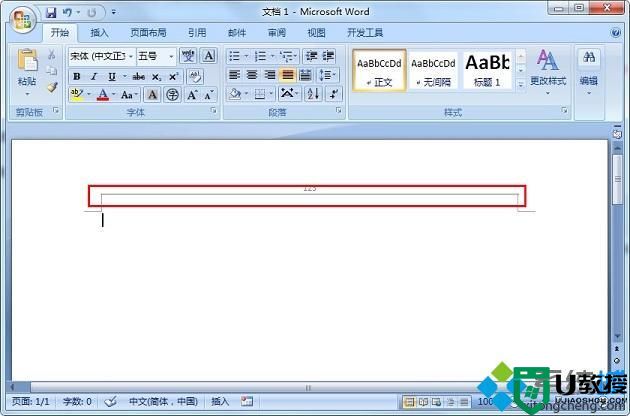怎样去除页眉上的横线 页眉删除横线教程
时间:2024-04-17作者:bianji
我们在使用word编辑文档的时候,有时候需要用到页眉,但是页眉下面会有一条横线,在整体美观上面可能不太好,其实我们只需要将其删除就可以了,那么怎样去除页眉上的横线呢?接下来小编就给大家带来页眉删除横线的教程。

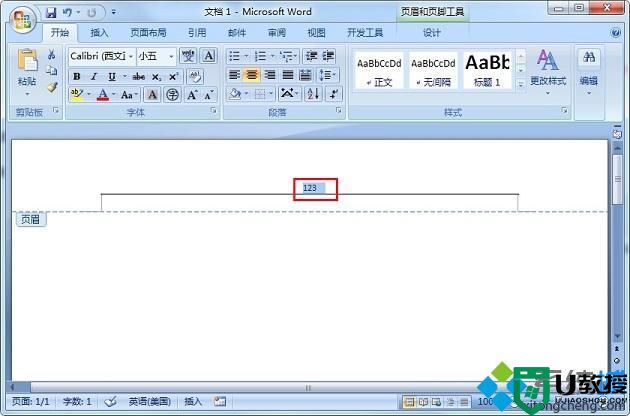
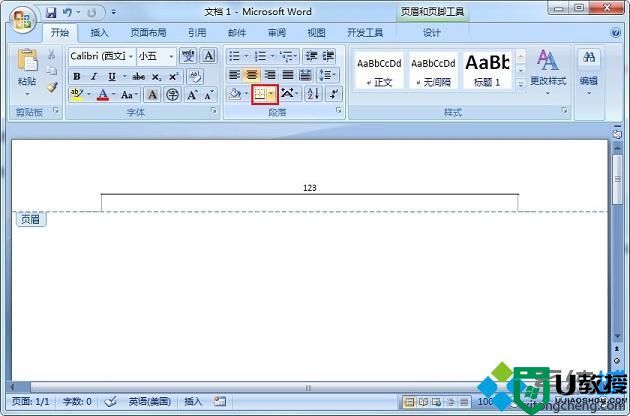
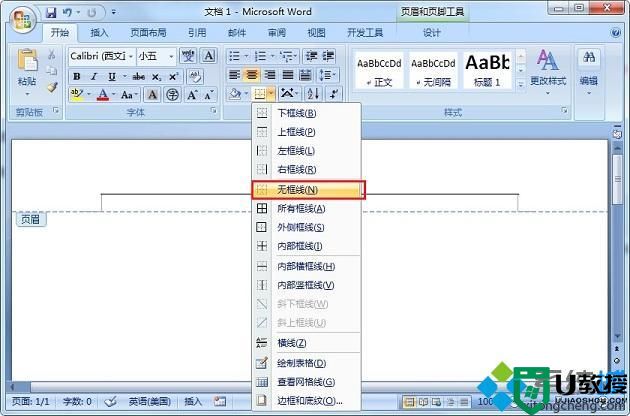
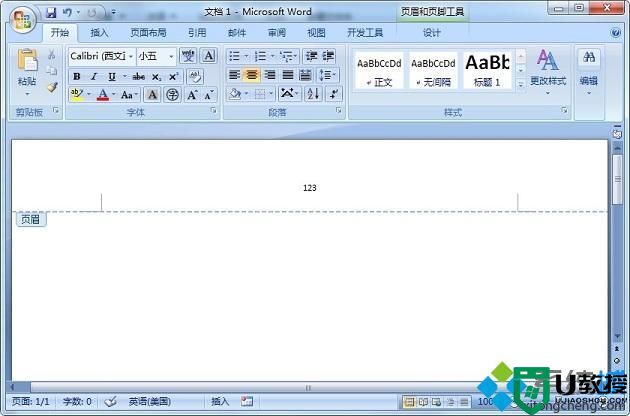
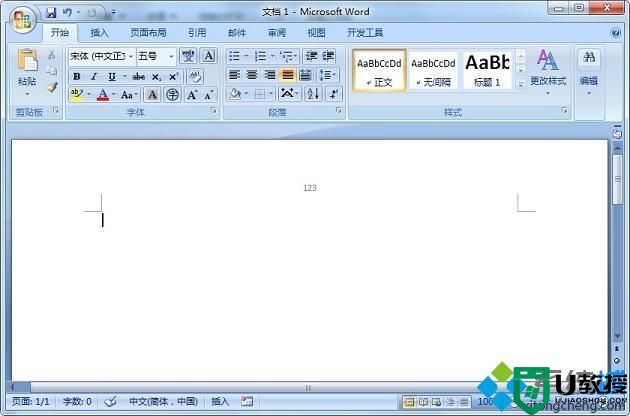
具体步骤如下:
1、双击页眉处,然后点击“开始”。

2、选中页眉中的文字,找到“段落”里面的这个选项。
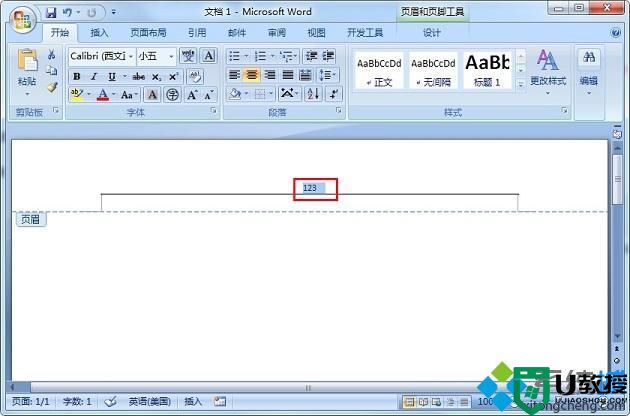
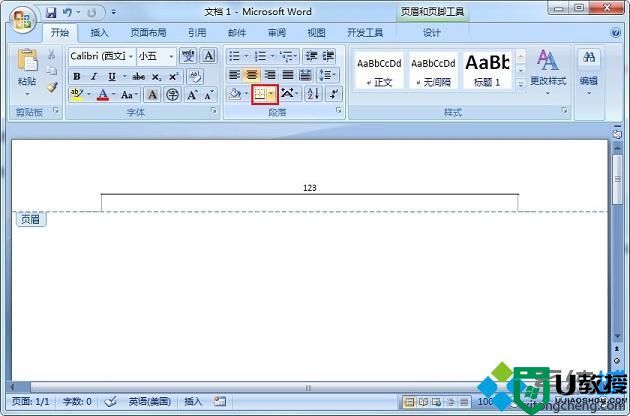
3、点击“▼”,找到并点击“无框线”。
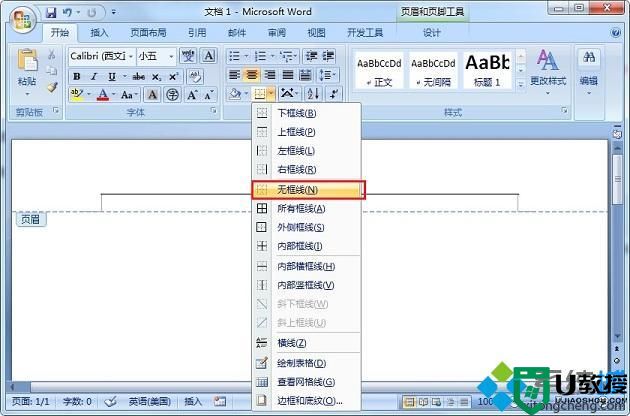
4、然后就可以发现页眉下面的横线不见了。
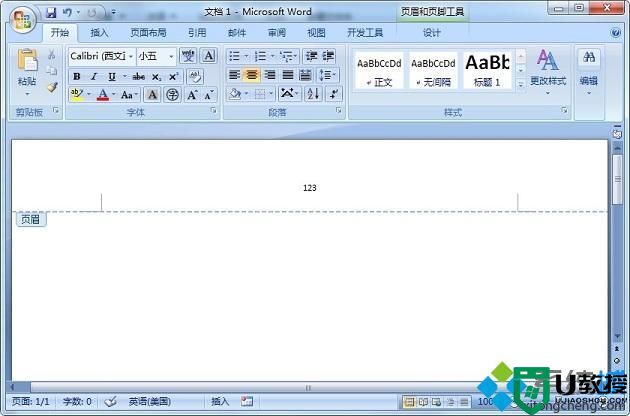
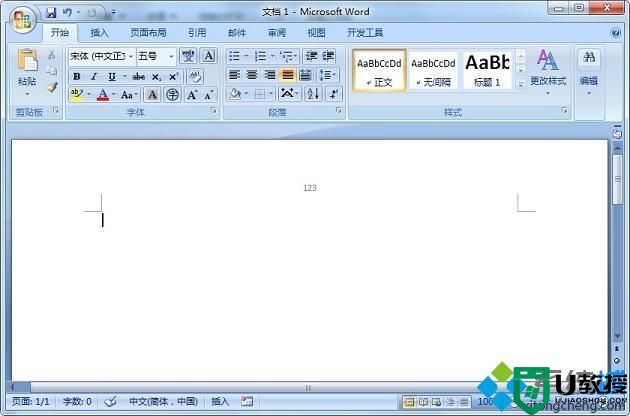
以上就是页眉去掉横线的操作步骤,有需要的朋友可以通过上面的步骤进行操作,希望对您有帮助。